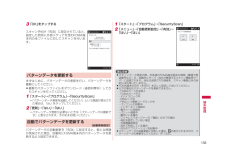Q&A
取扱説明書・マニュアル (文書検索対応分のみ)
"ワイヤレスマネージャー"2 件の検索結果
"ワイヤレスマネージャー"11 件の検索結果
全般
質問者が納得どんなアクセスポイントに接続しているのか分からないですが
無線親機(アクセスポイント)とPCを無線LANに接続していて、
それにT-01Aを接続するとして回答します。
(環境を詳しく書いてください。)
無線親機(アクセスポイント)に設定している無線暗号化キーを
T-01Aのネットワークキーに入力する。
(PCから確認できる。)
●画像参照
上の画像の「ネットワーク名」がSSIDのこと。
下の画像の「WPA-PSK・AES」は無線親機で設定している
暗号化レベル(暗号化方式)。
(環境によって違うの...
5886日前view12
全般
質問者が納得リュウドのサポートページでT-01Aで使用する場合のサポートソフトを配布しているようですが、そちらは確認していますか?http://www.reudo.co.jp/rboardk/bt_kb/t01a.html
5372日前view47
25ご使用前の確認ストライプエリアの操作ストライプエリアは、カテゴリ別に機能が割り当てられた8本のストライプから構成されています。ストライプを左右(横画面表示のときは上下)になぞると、隠れているストライプを表示できます(P.31)。①機能ランチャー あらかじめ設定された機能やメニューを呼び出します。②サムネイルエリア サムネイルには、ストライプごとに直近に使用した項目またはユーザーが指定した項目が割り当てられます。通常3個のサムネイルが表示されていますが、ガジェットの方向になぞって残りのサムネイルを表示できます(P.31)。③ストライプガイド ストライプを切り替えるとき、左右(横画面表示のときは上下)に隠れているストライプの数を確認できます。おしらせストライプの並び順やカラーパターンを変更できます(P.28)。•機能ランチャーについて機能ランチャーから呼び出せる機能やメニューは以下のとおりです。機能ランチャー 呼び出される機能/メニューActiveSync(P.111) 、電卓(P.122)、予定表(P.60)、メモ(P.62)、検索(P.107)、UIMマネージャー(P.57)アラーム(P.125)、...
あんしん設定65■暗証番号についてFOMA端末で利用する暗証番号について ..................... 66PINコードを設定する ................................................... .. 67PINロックを解除する ................................................... .. 68■携帯電話の操作を制限するほかの人が使用できないようにする ....[デバイスロック] 68キー操作を無効にする ......................[キー操作ロック] 68証明書を確認する ...................................................... ...... 69■発着信を制限する通話・通信機能のオン/オフを切り替える ............................................. [ワイヤレスマネージャー] 69■その他の「あんしん設定」についてその他の「あんしん設定」一覧 .......................
69あんしん設定証明書を確認するFOMA端末にインストールされている証明書の情報を確認できます。1 「スタート」→「設定」→「システム」タブ→「証明書」通話・通信機能のオン/オフを切り替える[ワイヤレスマネージャー]お買い上げ時電話:OnBluetooth:OffWi-Fi:Off電話機能や通信機能のオン/オフを切り替えることができます。1 「スタート」→「設定」→「接続」タブ→「ワイヤレスマネージャー」ワイヤレスマネージャー画面が表示されます。2 設定する項目名をタップする「On」と「Off」は項目名をタップするたびに切り替わります。利用できない場合は、「利用不可」と表示されます。電話電話機能のオン/オフを切り替えます。Bluetooth Bluetooth機能のオン/オフを切り替えます。Wi-Fi ワイヤレスLAN機能のオン/オフを切り替えます。3 「完了」をタップするおしらせホーム画面→「Settings」→「ワイ ヤレスマネージャー」をタップして切り替えることもできます。••その他の「あんしん設定」一覧本章で紹介した以外にも、以下のようなあんしん設定に関する機能/サービスがありますのでご活用ください...
133端末管理3 「OK」をタップするスキャン予約が「有効」に設定されていると、指定した時刻に外部メディアを含むFOMA端末内の全ファイルに対してスキャンを行います。パターンデータを更新するまずはじめに、パターンデータの更新を行い、パターンデータを最新にしてください。最新のパターンファイルをダウンロード(通信料無料)してからスキャンを行ってください。1 「スタート」→「プログラム」→「SecurityScan」「パターンデータ更新を起動してください」という画面が表示された場合は、「ok」をタップしてください。2 「更新」→「はい」→「はい」パターンデータ更新が必要ないときは「パターンデータは最新です」と表示されます。そのままお使いください。自動でパターンデータを更新する[自動更新設定]パターンデータの自動更新を「有効」に設定すると、新たな問題が発見された場合、自動的にFOMA端末内のパターンデータを更新するよう設定できます。•••1 「スタート」→「プログラム」→「SecurityScan」2 「メニュー」→「自動更新設定」→「有効」→「はい」→「はい」おしらせパターンデータ更新の際、お客様のFOMA端末固有...
143デ タ通信/ワイヤレスLANワイヤレスLAN機能を有効にするパケット通信接続中はワイヤレスLAN機能を有効にできません。パケット通信回線を切断してから操作してください(P.76、P.89)。1 「スタート」→「設定」→「接続」タブ→「ワイヤレスマネージャー」2 「Wi-Fi」をタップするワイヤレスLAN機能が有効になると、 タイトルバーに が表示され、自動で近くの利用可能な無線アクセスポイントを検出します。■接続したいアクセスポイントが検出されなかった場合「アクセスポイントを設定する」(P.144)を参照してください。接続したいアクセスポイントが検出された場合タイトルバーに が表示され、アクセスポイント(ネットワーク)を自動で検出したことを知らせるメッセージ画面が表示されます。以下の操作でアクセスポイントに接続できます。1 「インターネット設定(またはVPN経由)」または「社内ネットワーク設定」を選択し、「接続」をタップする「複数のネットワークが検出されました」という画面が表示されたら、ネットワーク(アクセスポイント)を選択して「OK」をタップしてから、この操作を行います。2 ネットワークキーを入力し、...
179次ページへ続く付録/困 たときにはエラーメッセージ 説明/対処方法 参照先電話の機能は現在停止中です。電話の機能を有効にしますか?ワイヤレスマネージャーの「電話」がオフの状態で、電話をかけようとしたとき、またはActiveSyncでExchange Serverと同期しようとしたとき表示されます。「はい」をタップすると、ワイヤレスマネージャーの「電話」がオンになります。P.69SMS メッセージを送信できません。SMSを送信しようとしたとき、本文が長すぎたり、宛先の携帯電話番号が正しくない場合に表示されます。P.77このメッセージを下書きフォルダーに保存しますか?取り消すには、[×]をタップします。電子メールを作成したり編集しているとき、下書きフォルダーに保存する前に閉じようとしたときに表示されます。保存するときは「はい」をタップします。作成や編集を続けるには「×」をタップします。P.75接続中⋯接続先: mopera U(Biz・ホーダイ)接続先 the Cellular Network..パケット通信のために、ネットワークに接続しようとしているときに表示されます。接続が完了するとパケット通信を利用す...
185付録/困 たときにはソフトウェアを更新する[ソフトウェア更新]ソフトウェア更新についてインターネット上のダウンロードサイトからFOMA端末の修正用ファイルをダウンロードし、ソフトウェアの更新を行います。インターネットを利用したソフトウェア更新には、ActiveSyncなどを使ってパソコン経由でダウンロードしたファイルをFOMA端末に取り込んで行う方法とFOMA端末だけで行う方法があります。ソフトウェア更新は、FOMA端末に登録された連絡先、カメラ画像、ダウンロードデータなどのデータを残したまま行えますが、お客様のFOMA端末の状態によってはデータの保護ができない場合がありますので、あらかじめご了承ください。必要なデータはバックアップを取っていただくことをおすすめします。ただし、ダウンロードデータなどバックアップが取れない場合がありますので、あらかじめご了承ください。ソフトウェア更新中は電池パックを外さないでください。更新に失敗し、操作できなくなることがあります。ソフトウェア更新は、電池残量が十分にある状態(ホーム画面のタイトルバーにが表示されている状態)で実行してください。以下の場合はソフトウェア更新を...
147デ タ通信/ワイヤレスLAN3 「ok」をタップするおしらせBluetooth通信で接続しないときは、電池の減りを防ぐため、Bluetooth機能をオフにしてください。Bluetooth機能のオン/オフ設定は、電源を切っても変更されません。Bluetooth機能はFOMA端末の電源を切った状態では使用できません。ワイヤレスマネージャーでオン/オフまたは検出可能/オフを切り替えることもできます(P.69)。パートナーシップを確立する本FOMA端末と相手機器との間で安全にデータのやりとりが行えるように、パートナーシップを確立します。あらかじめ本FOMA端末のBluetooth機能を有効(オン)にしてください。相手機器を本FOMA端末から10m以内に設置してください。1 「スタート」→「設定」→「接続」タブ→「Bluetooth」2 「デバイス」タブ→「新しいデバイスの追加」検索に応答した機器が表示されます。3 一覧から接続する相手機器を選択し、 「次へ」をタップする4 パスコードを入力し、 「次へ」をタップする最大16文字の半角英数字を入力してください。5 相手機器側でパートナーシップを受け入れる操作を行う...
176付録/困 たときにはアプリケーション 概要 参照先タスクマネージャー実行中のアプリケーションを切り替えたり終了します。P.35バックライトバックライトの明るさやバックライトを消すまでの時間などを設定します。P.126バージョン情報OSやソフトウェアのバージョンやMACアドレスなどの機器情報を確認します。P.137パワー マネージメントバッテリー残量を表示したり、スリープモードになるまでの時間を設定したりできます。P.126P.144フローティングパッド設定フローティングパッド(右きき用/左きき用)を使用するかどうかを設定します。P.34ブラウザ設定Internet Explorer Mobileの高速化の方法を設定します。P.88プログラムの削除インストールしたプログラムを削除します。P.134マスタークリアお買い上げ以降に登録したすべてのデータを消去し、FOMA端末をお買い上げ時の状態に戻します。P.138メモリFOMA端末および外部メディアのメモリ使用状況を確認できます。P.136モーションセンサー設定FOMA端末を左右に傾けたり、振ったり、叩いたりして、アプリケーションを起動したり、画面や項目を切...
181次ページへ続く付録/困 たときには症状 チェックする箇所 参照先FOMA端末の電源が入らない(FOMA端末が使えない)電池パックが正しく取り付けられていますか?電池切れになっていませんか?••P.37、P.41充電ができない電池パックが正しく取り付けられていますか?アダプタの電源プラグがコンセントまたはシガーライタソケットに正しく差し込まれていますか?ACアダプタ(別売)をご使用の場合、組み合わせて使用する付属のFOMA 充電microUSB変換アダプタ T01が、FOMA端末およびACアダプタと正しく接続されていますか?付属のPC接続用USBケーブル T01をご使用の場合、パソコンの電源が入っていますか?充電しながら通話や通信、その他機能の操作を長時間行うと、FOMA端末の温度が上昇してお知らせLEDが点滅する場合があります。その場合は、FOMA端末の温度が下がってから再度充電を行ってください。•••••P.37、P.38操作中・充電中に熱くなる操作中や充電中、また、通話などを長時間行った場合などには、FOMA端末や電池パック、アダプタが温かくなることがありますが、安全上問題ありませんので、そのままご...
- 1
- 1
- 2